Định dạng tài liệ PDF không còn là điều gì quá xa lạ đối với người sử dụng máy tính hiện nay. Ngày nay định dạng này càng được ưa chuộng bởi tính ổn định thuận tiện của nó. Tuy nhiên, định dạng PDF lại rất khó chỉnh sửa, so sánh với các dạng tài liệu khác như Word. Bài viết dưới đây sẽ chia sẻ cách ghép file PDF bằng foxit reader
Tổng quan về PDF
PDF (Portable Document Format) là định dạng tài liệu được phát triển bởi hãng Adobe Systems. Định dạng PDF hỗ trọ hiển thị văn bản thô bao gồm font chữ, hình ảnh.


Ưu điểm của PDF:
- Giữ nguyên định trong các môi trường, thiết bị làm việc khác nhau
- Nội dung trình bày đa dạng
- Bảo mật tốt
- Hỗ trợ trên hầu hết các thiết bị di động
- Kích thước nhỏ giúp việc chia sẻ trở nên dễ dàng hơn
Phần mềm đọc file PDF phổ biến
- Adobe Reader
- Foxit Reader
Tổng quan về Foxit Reader
Foxit Reader là một phân mềm giúp người dùng có thể đọc và in các file PDF một cách dễ dàng.
Foxit Reader có giao diện dễ hiểu, thân thiện với người dùng và được cung cấp hoàn toàn miễn phí. Thông qua phần mềm này, bạn có thể dễ dàng chỉnh sửa, cắt ghép các tài liệu PDF một cách an toàn và tiện lợi.
Ưu điểm của Foxit Reader
- Dễ dàng sử dụng
- Dễ dàng đọc và in PDF
- Các tiện ích bổ sung miễn phí
- Khả năng tương thích JAWs (Truy cập công việc với lời nói)
Cách ghép file PDF bằng foxit reader
Sau đây là hướng dẫn cách ghép PDF bằng foxit reader đơn giản.
Bước 1:
- Truy cập Foxit Reader
- Chọn File -> Create -> Combine Files -> Combine Files
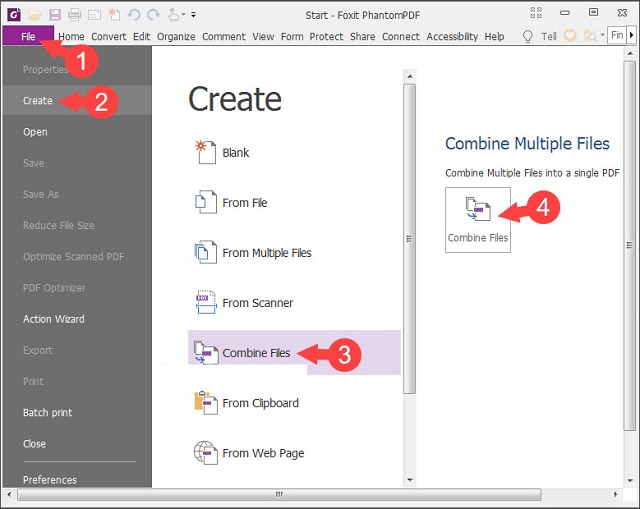
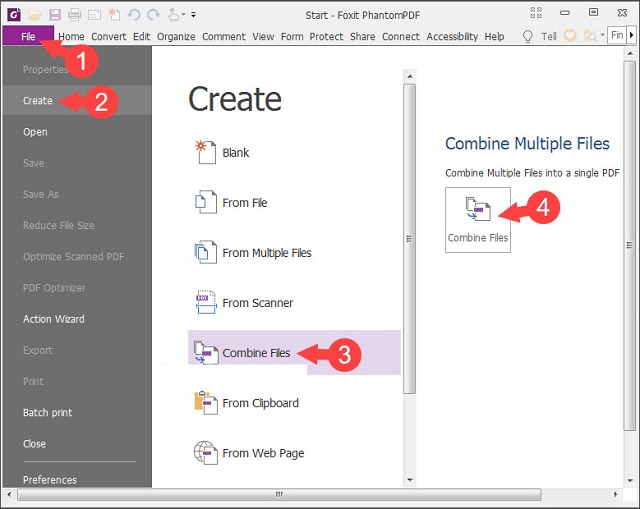
Bước 2: Chọn Add files… -> Add files…
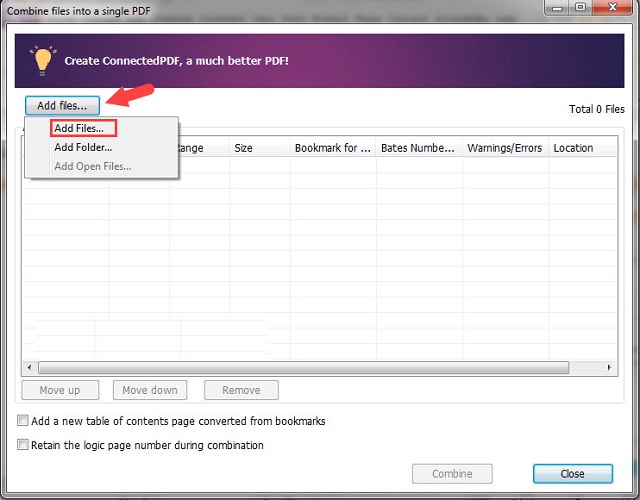
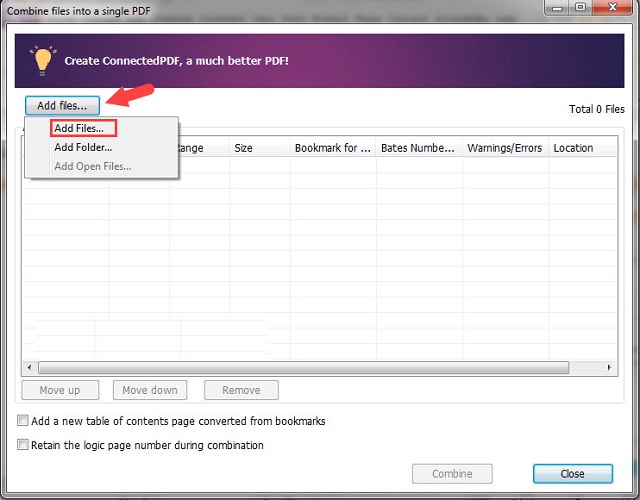
Bước 3:
- Chọn các file PDF cần ghép
- Nhấn Open để mở


Bước 4:
- Kiểm tra thứ tự của các file PDF cần ghép
- Sử dụng lệnh Move up/Move down để điều chỉnh thứ tự các file PDF
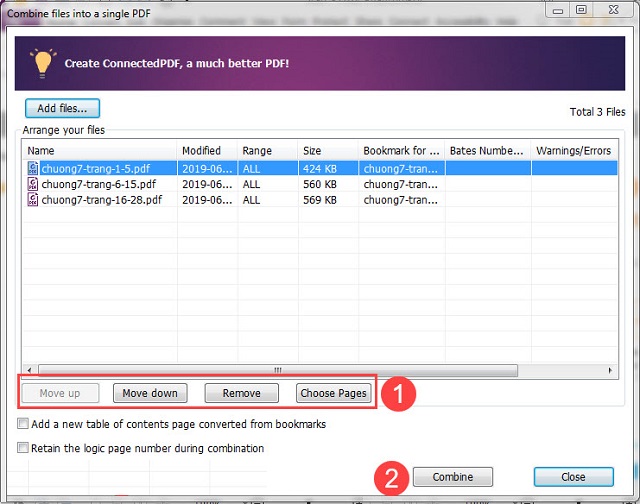
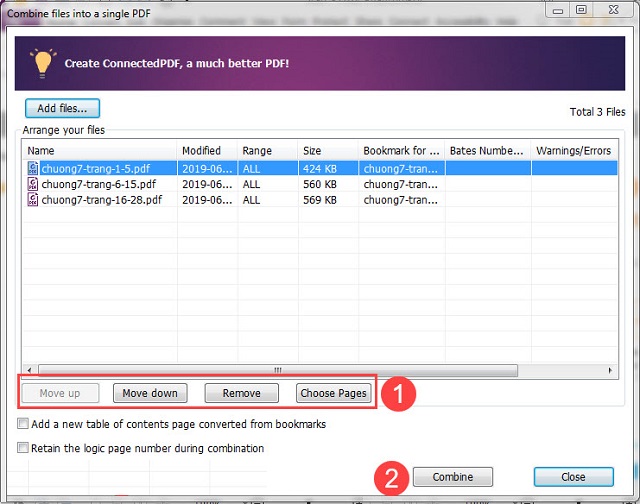
Bước 5:
- Kiểm tra nội dung, thứ tự của file đã ghép
- Chọn File -> Save để lưu về máy


Như vậy, bạn đã có thể ghép 2 hoặc nhiều file PDF bằng foxit reader. Hãy xem video dưới đây để được hướng dẫn chi tiết hơn nhé!.
Cảm ơn các bạn đã theo dõi hết chủ đề về Cách ghép, gộp, nối 2 hay nhiều file pdf bằng phần mềm Foxit Phantom. Hy vọng qua bài viết này sẽ giúp bạn có thêm những thông tin hữu ích. Nếu hay hãy chia sẻ ngay bài viết với bạn bè nhé! Mọi ý kiến, đóng góp vui lòng comment ngay phía bên dưới, guantanamocity.org sẽ cố gắng phản hồi sớm nhất.



![[Giải đáp] Mua kệ sắt V lỗ chất lượng, uy tín ở đâu?](https://guantanamocity.org/wp-content/uploads/2023/06/giai-dap-mua-ke-sat-v-lo-chat-luong-uy-tin-o-dau_1-218x150.jpg)








![[Cập nhật] Bảng phí rút tiền bằng thẻ tín dụng của các ngân hàng](https://guantanamocity.org/wp-content/uploads/2024/04/word-image-12554-1-324x160.jpeg)
